Apples nye stasjonære programvare, MacOS Sierra, tilbyr en måte å se på en video mens du fortsetter å gjøre forretningen din på din Mac - og det er vesentlig bedre enn å forsøke å endre størrelsen på et nettleservindu akkurat slik . Med Sierra's nye bilde-i-bilde-funksjon (PIP) kan du sprette ut en video fra Safari eller iTunes til en flytende spiller, slik at du holder et øye med det mens du opptatt deg andre steder på skrivebordet ditt.
Slik fungerer MacOS Sierra PIP-funksjonen og dens nåværende begrensninger.
Bare Safari eller iTunes
Du må bruke Safari eller iTunes for å kunne bruke PIP, og bare visse videospillere i Safari støtter den. Vimeo støtter for eksempel PIP. Når du spiller en video i Vimeo, klikker du bare på knappen på videospilleren som sitter mellom AirPlay og fullskjermknappene. Videoen vil dukke opp fra Vimeo og spille i et PIP-vindu i et av de fire hjørnene på Mac-skrivebordet ditt. Du ser den samme PIP-knappen når du spiller av videoer i iTunes.
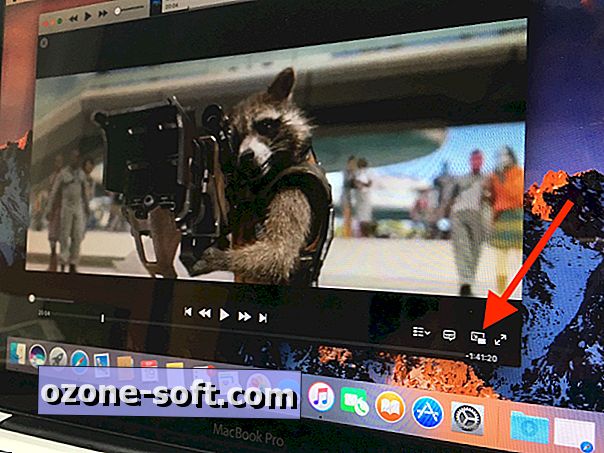
Andre nettsteder støtter ikke Sierra's PIP-spiller, inkludert Facebook, Twitter og Netflix, men kanskje disse nettstedene og andre vil legge til støtte i fremtiden.
YouTube-løsning
YouTubes videospiller tilbyr ikke PIP-knappen, men det er en måte å pope ut YouTube-videoer til PIP-spilleren. Høyreklikk to ganger på en video i YouTube, og velg Enter Picture-in-Picture fra menyen.
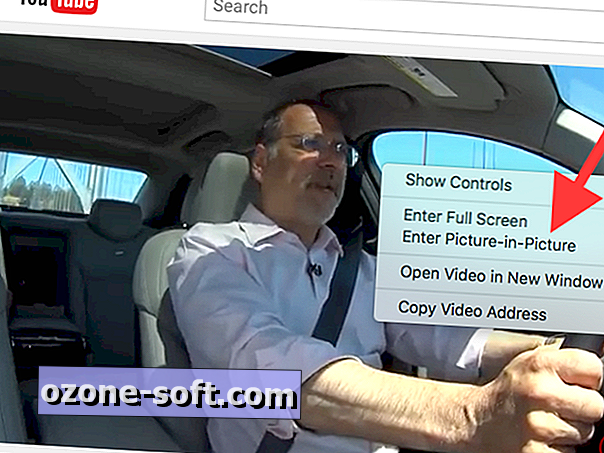
PIP-spiller
Sierra's PIP-spiller kan resizes og plasseres i noen av de fire hjørnene på Mac-en. Den forblir på toppen av andre vinduer, inkludert fullskjerm apps.
Når du musen over PIP-vinduet, vises tre knapper: spill / pause, lukk og en knapp for å pope videoen tilbake fra hvor den kom, enten Safari eller iTunes.
PIP-spilleren mangler hurtigspoling og spoling av knapper, samt en glidebryter for å skrubbe videoen. Du må gå tilbake til videoens faneblad i Safari eller siden i iTunes for slike kontroller. Du må også holde kategorien åpen i Safari eller iTunes, slik at videoen kan fortsette å spilles i PIP-vinduet.






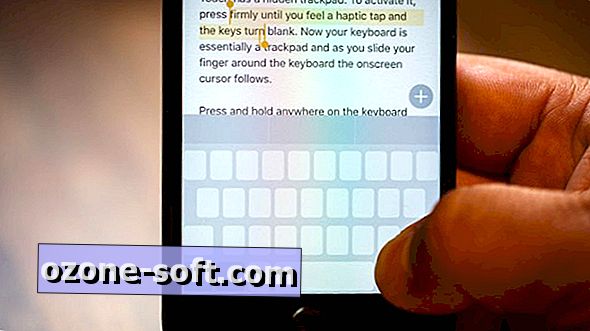
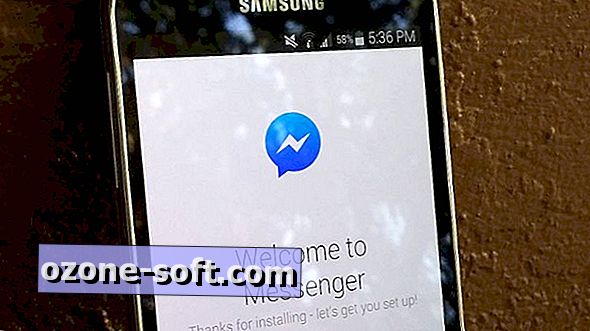





Legg Igjen Din Kommentar